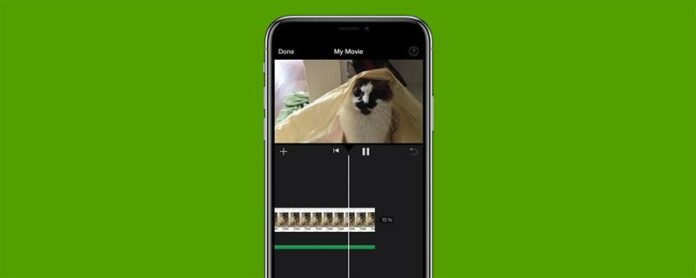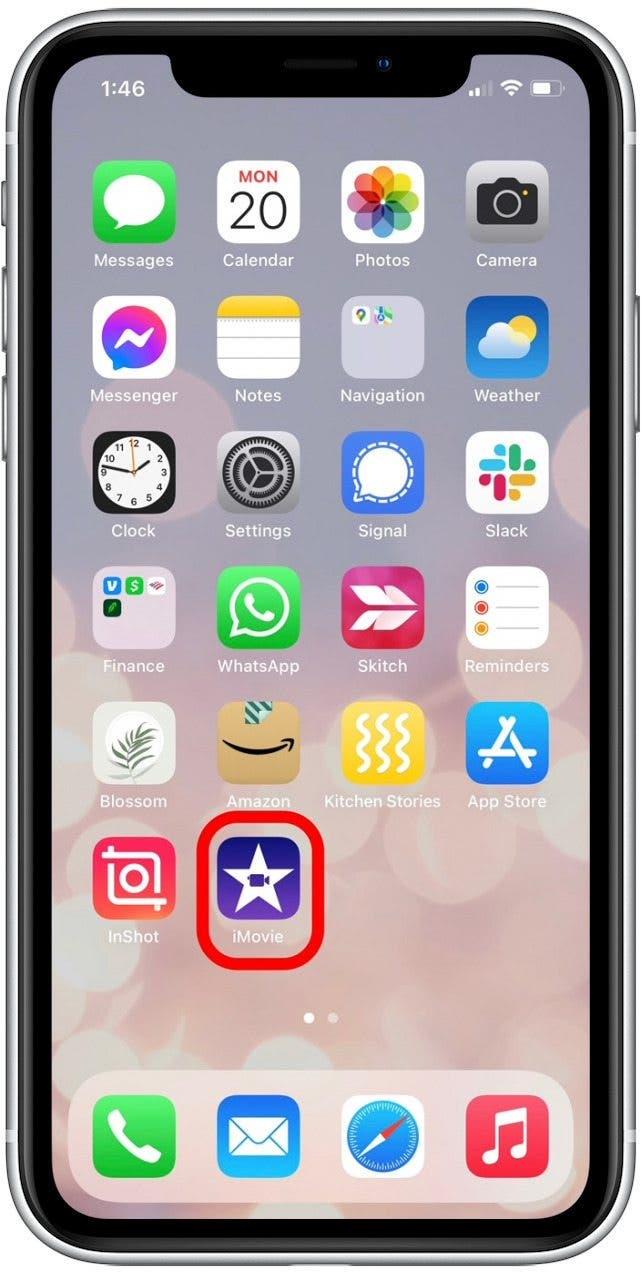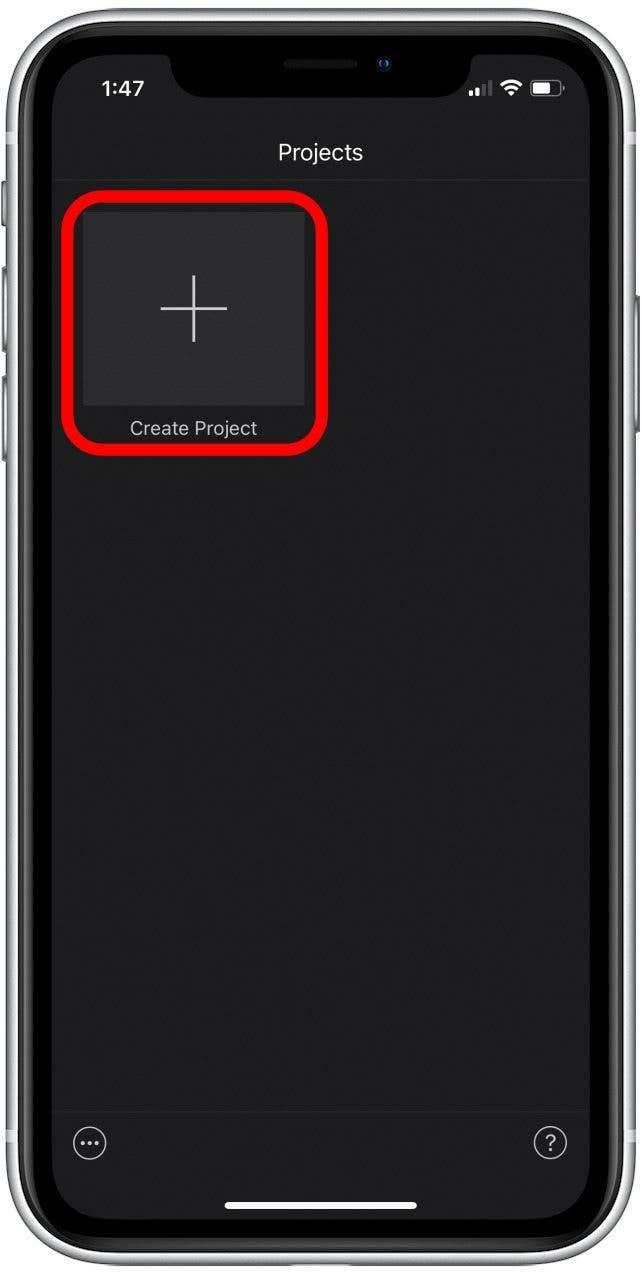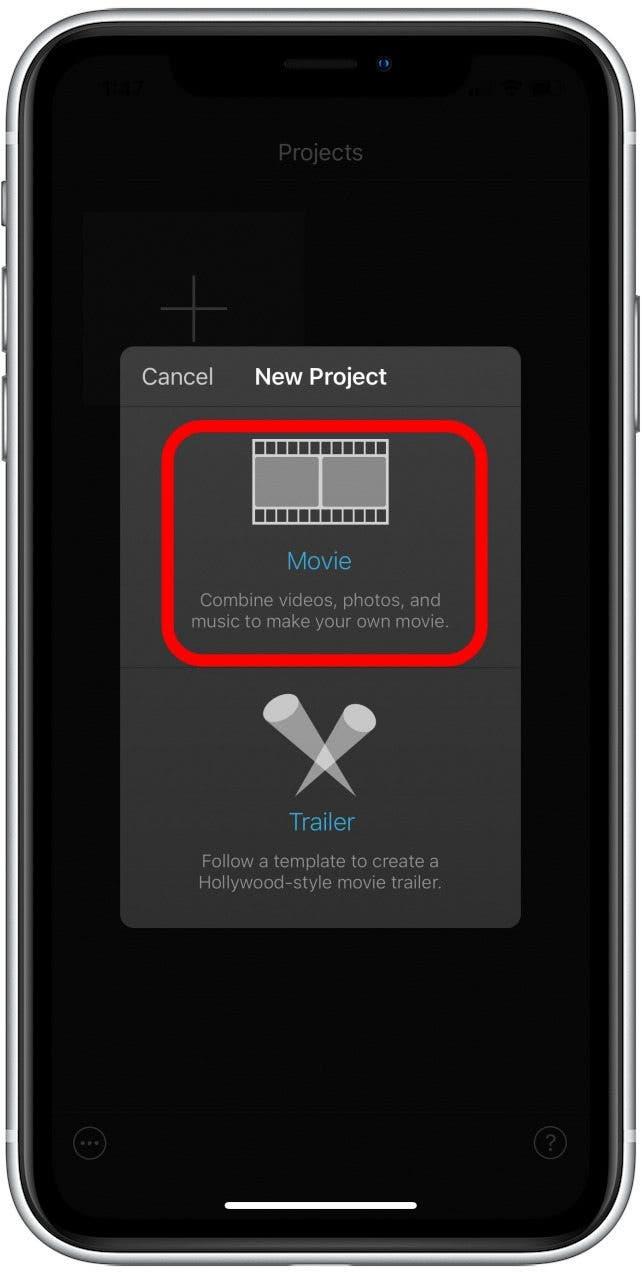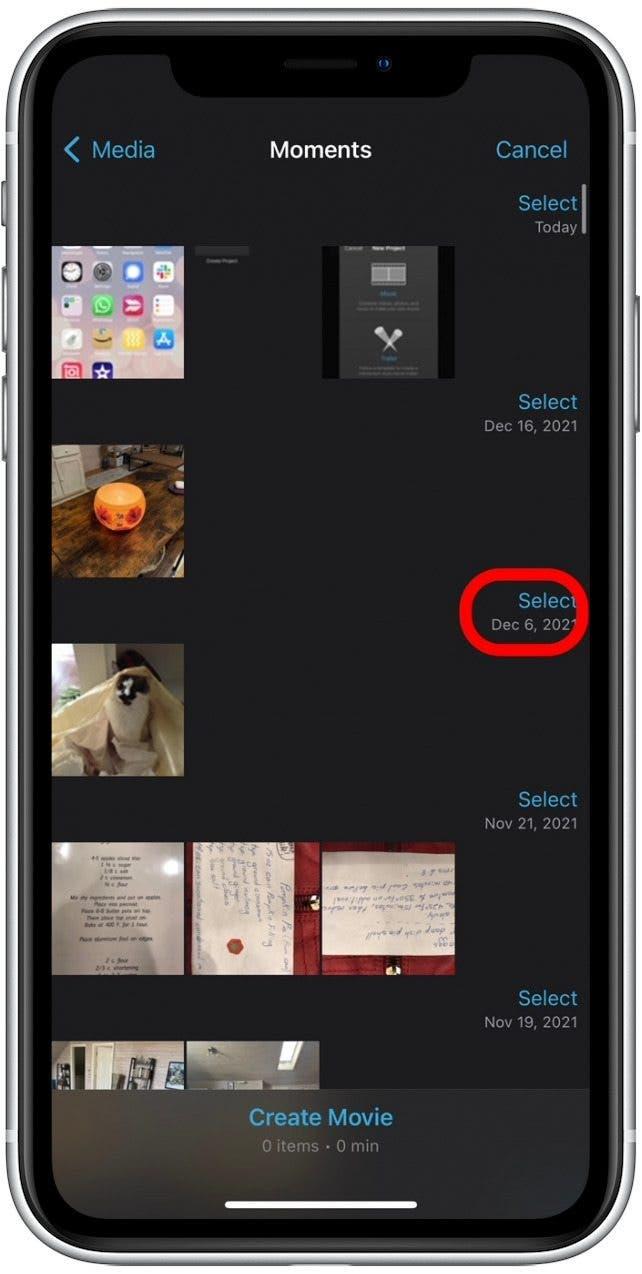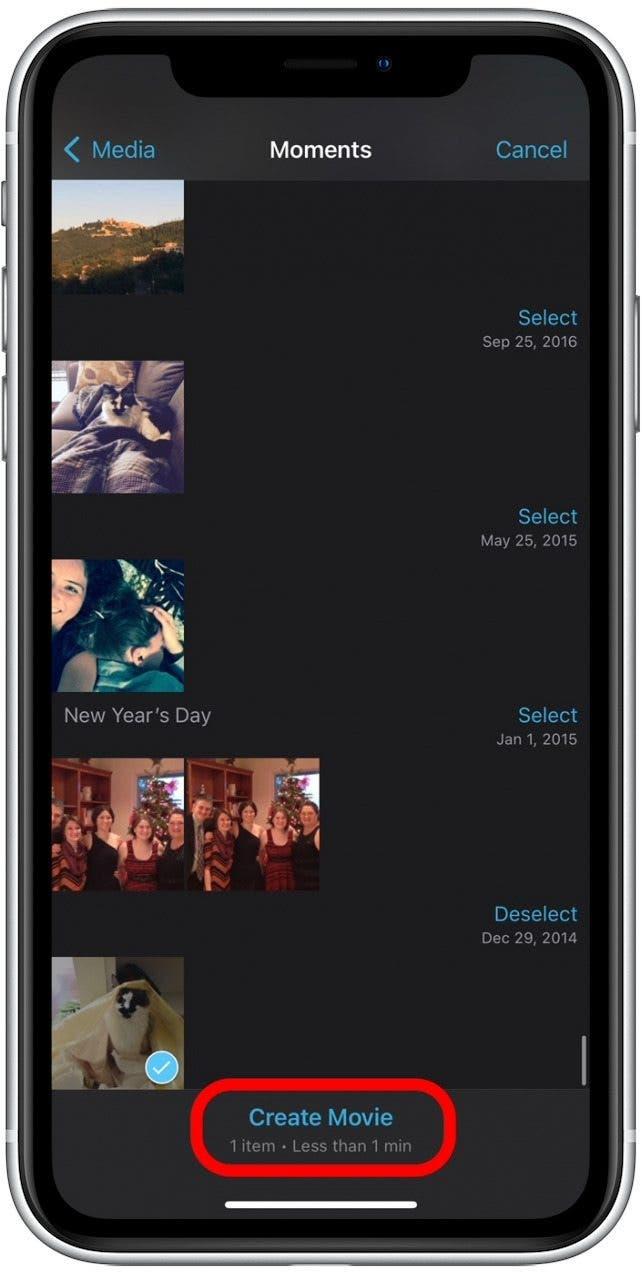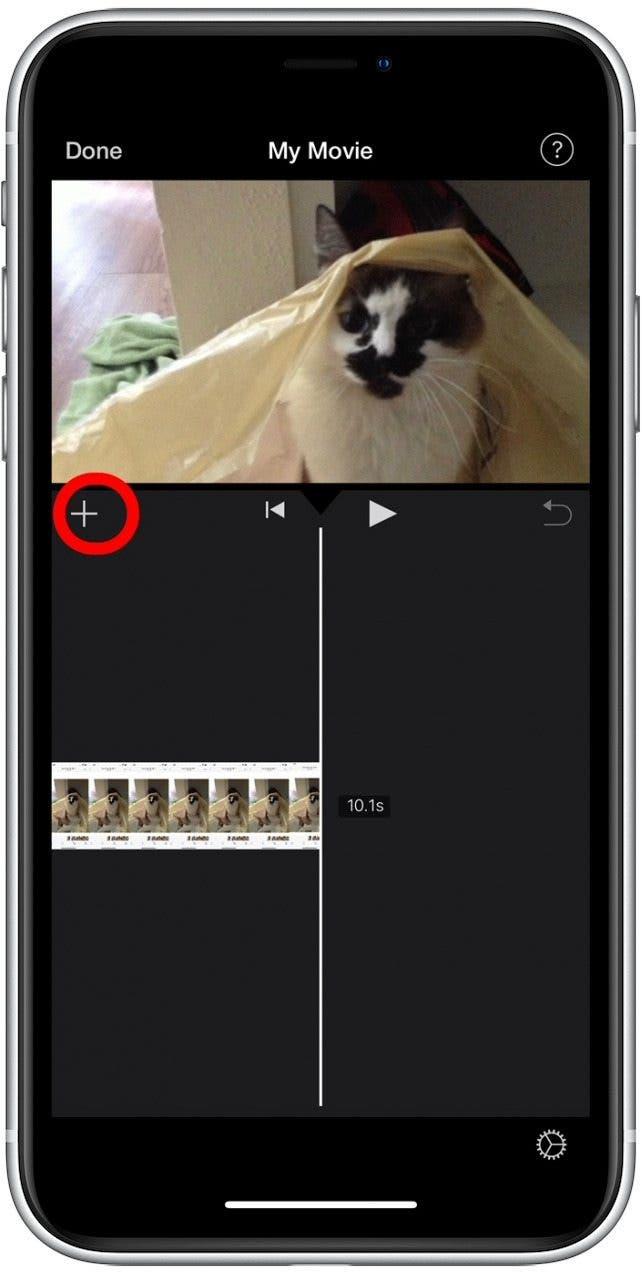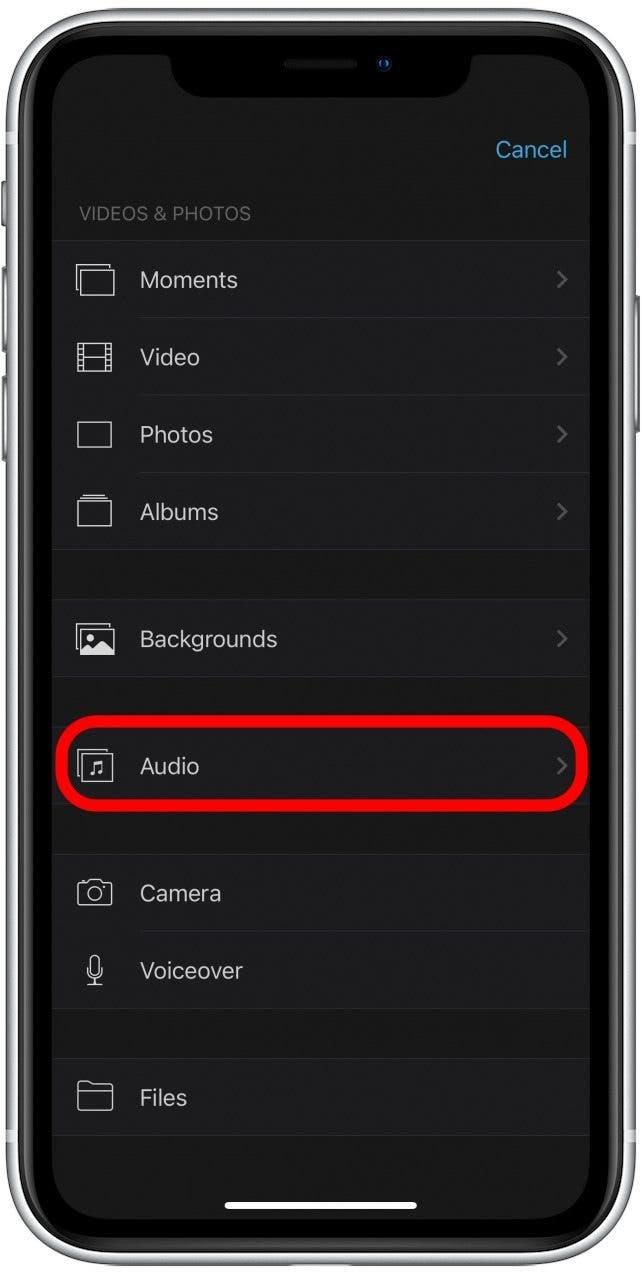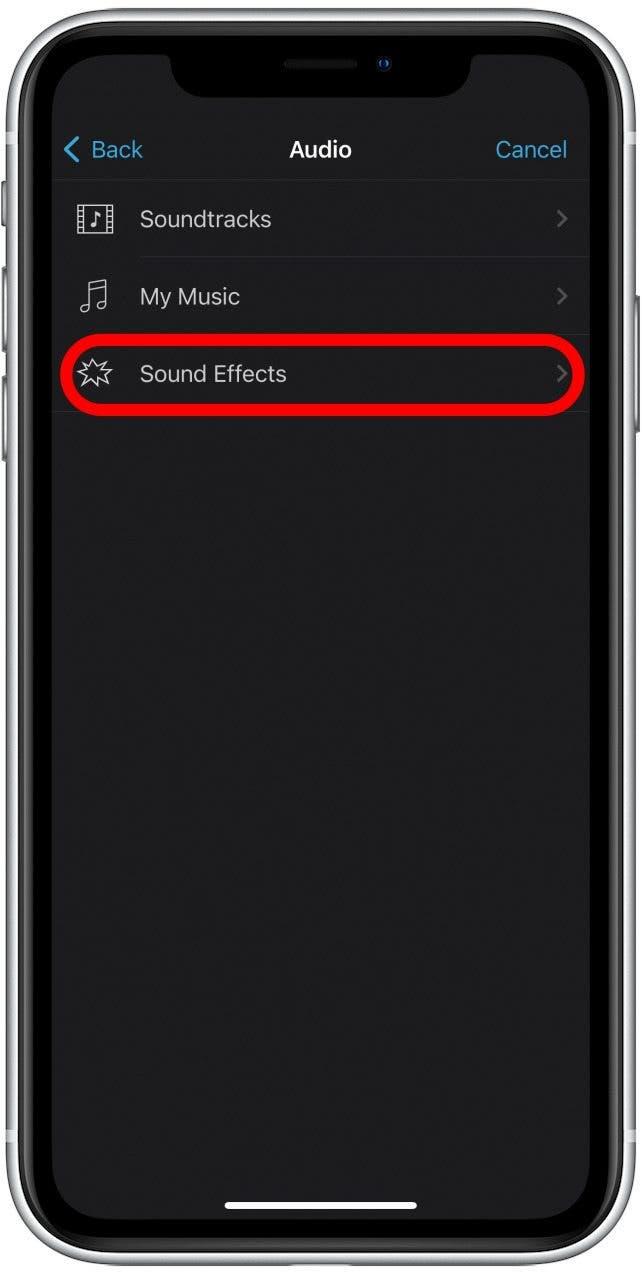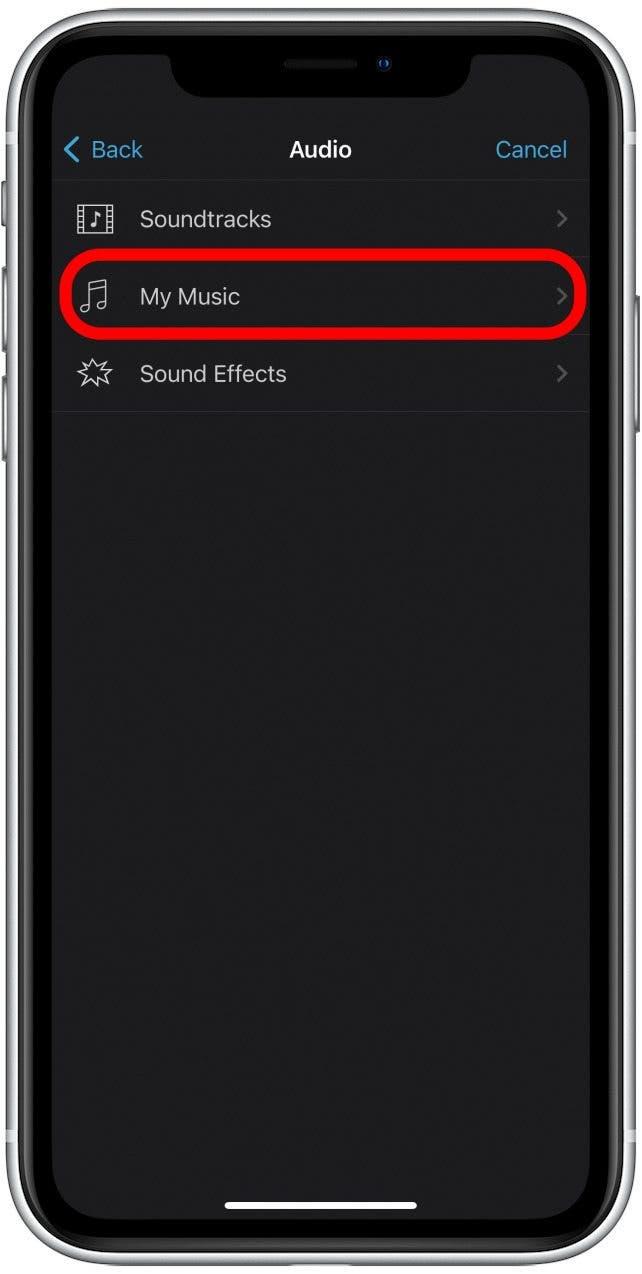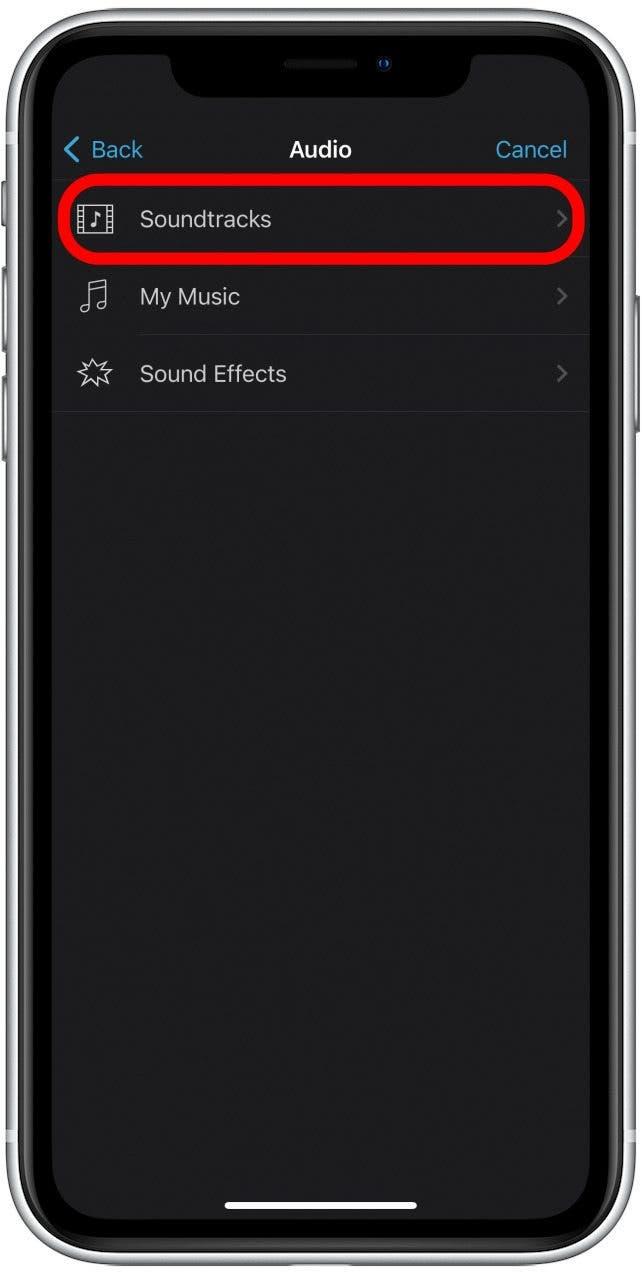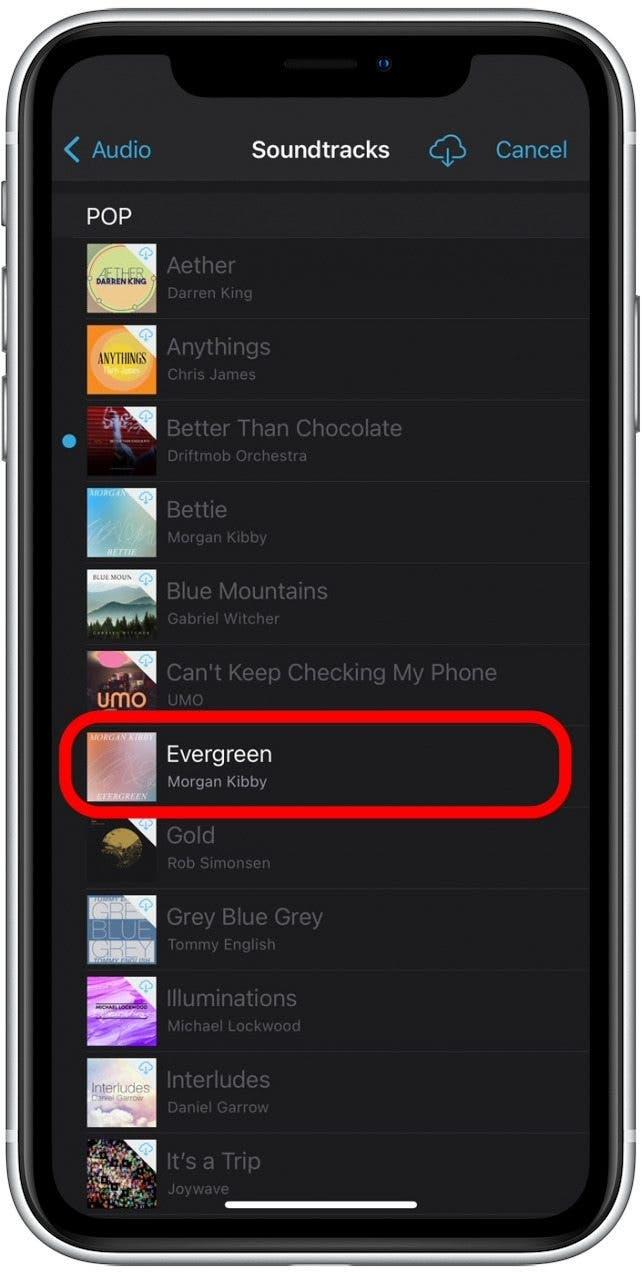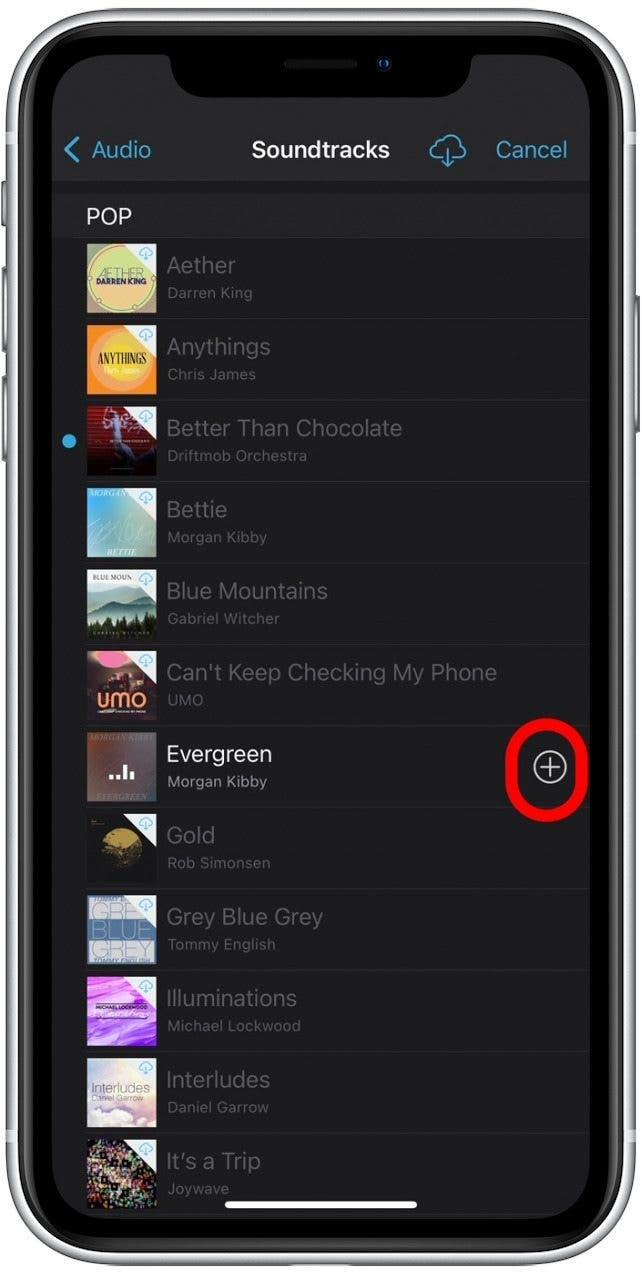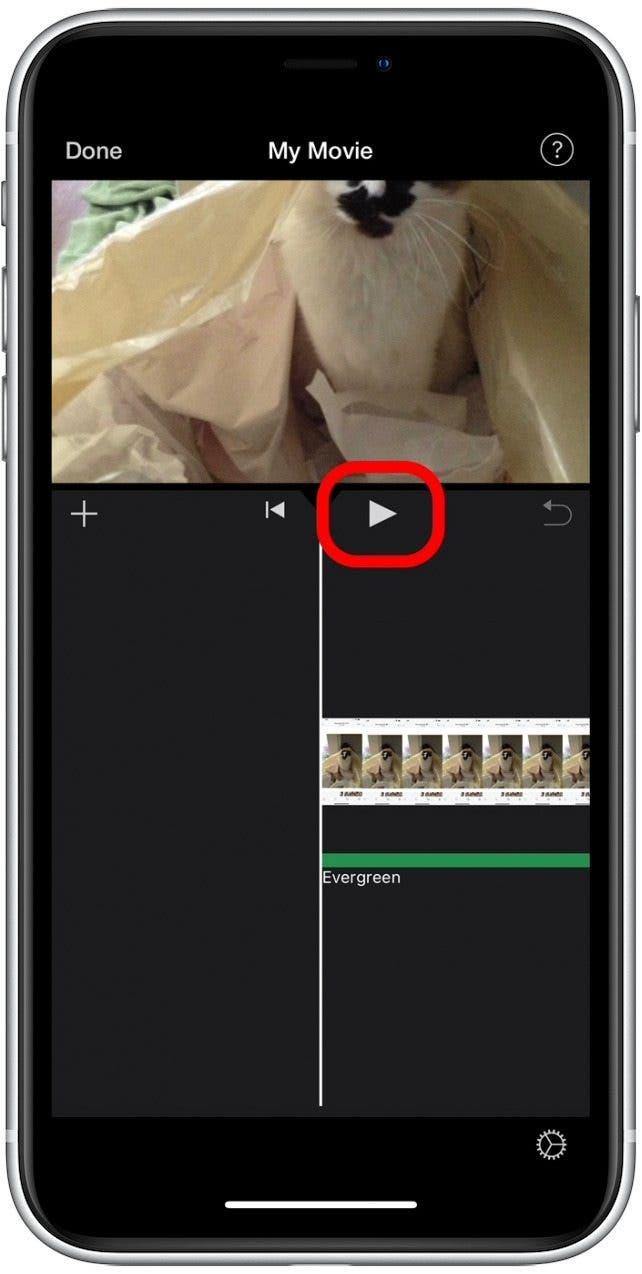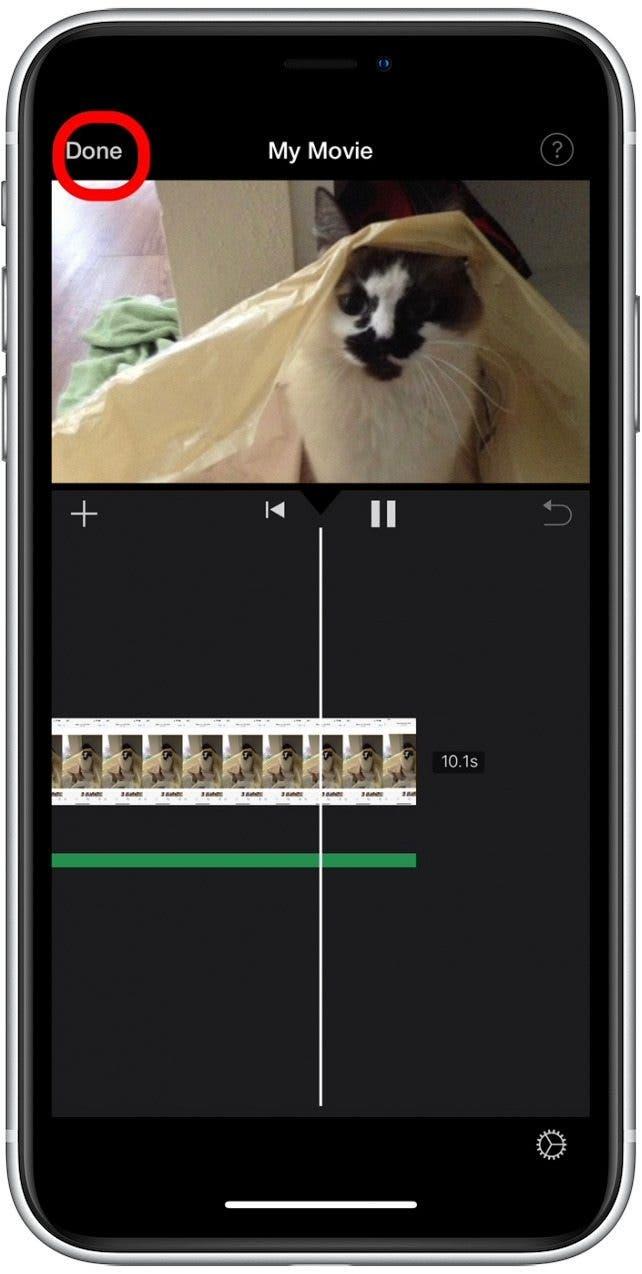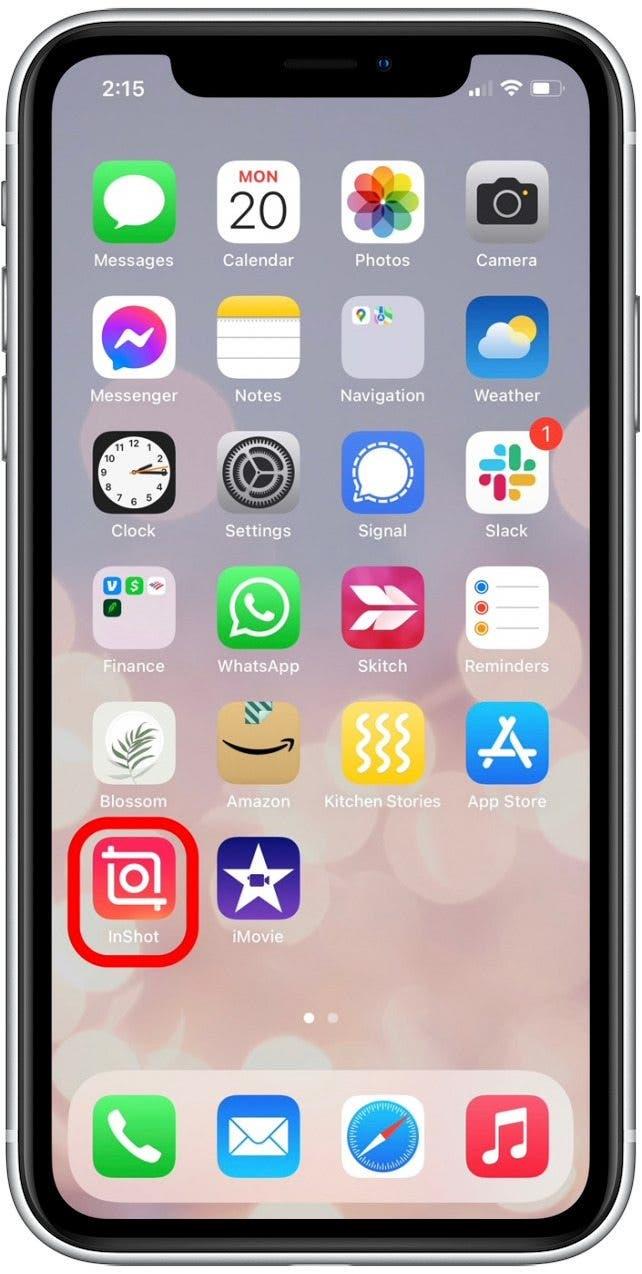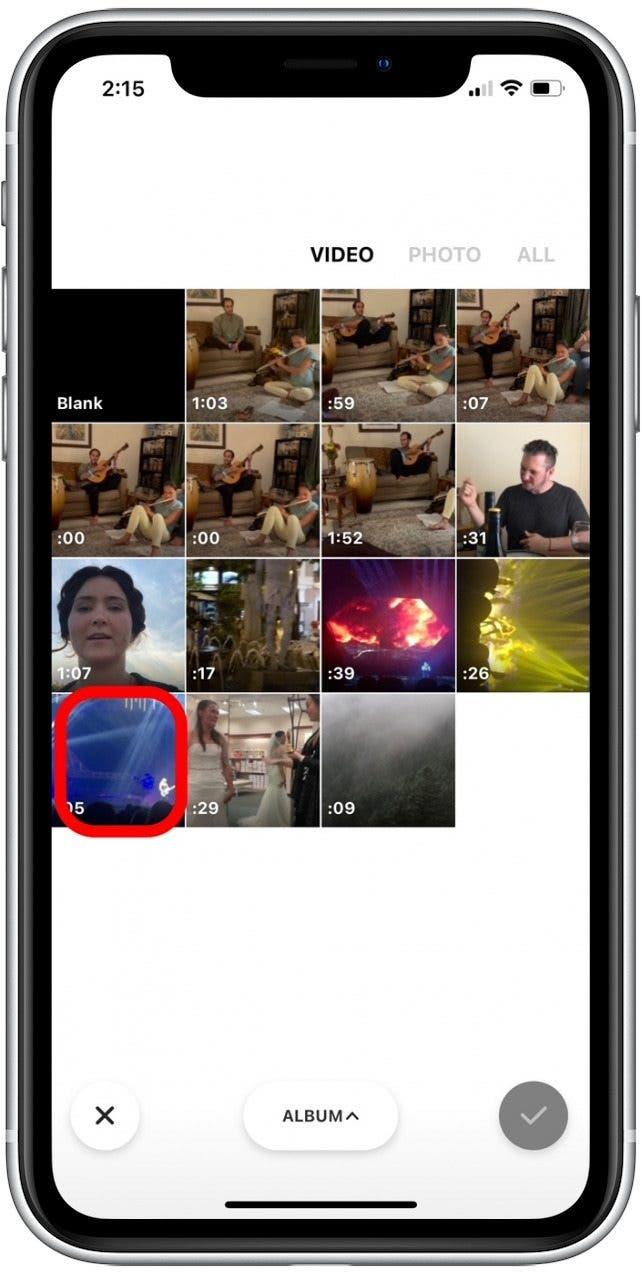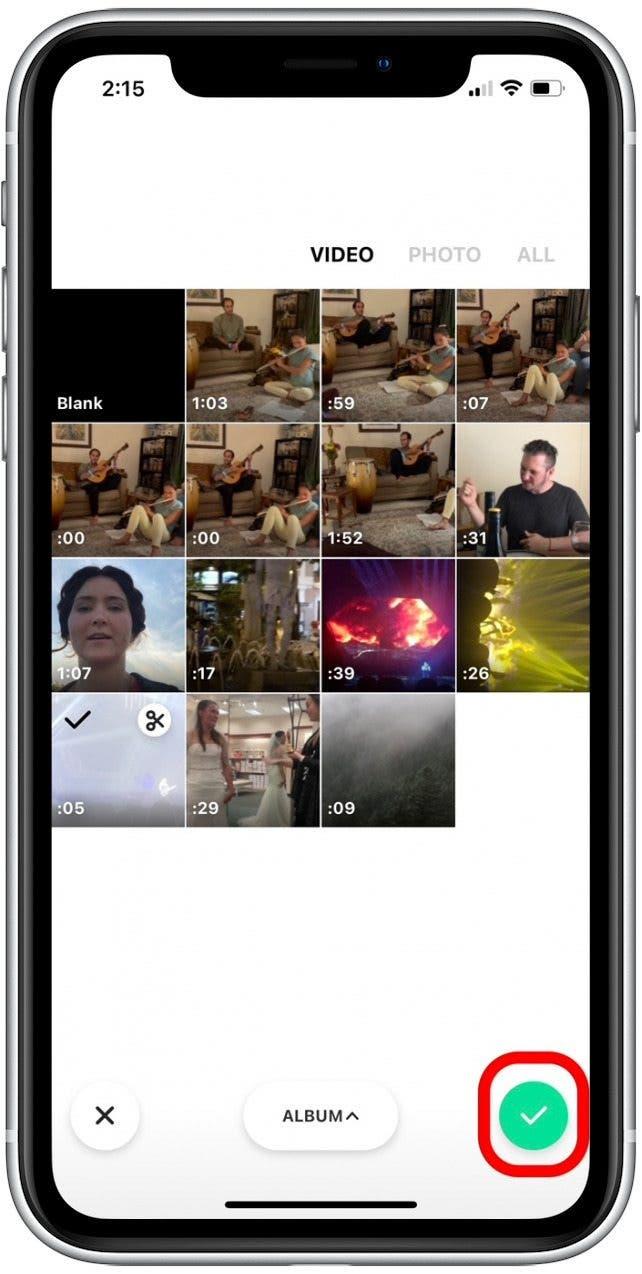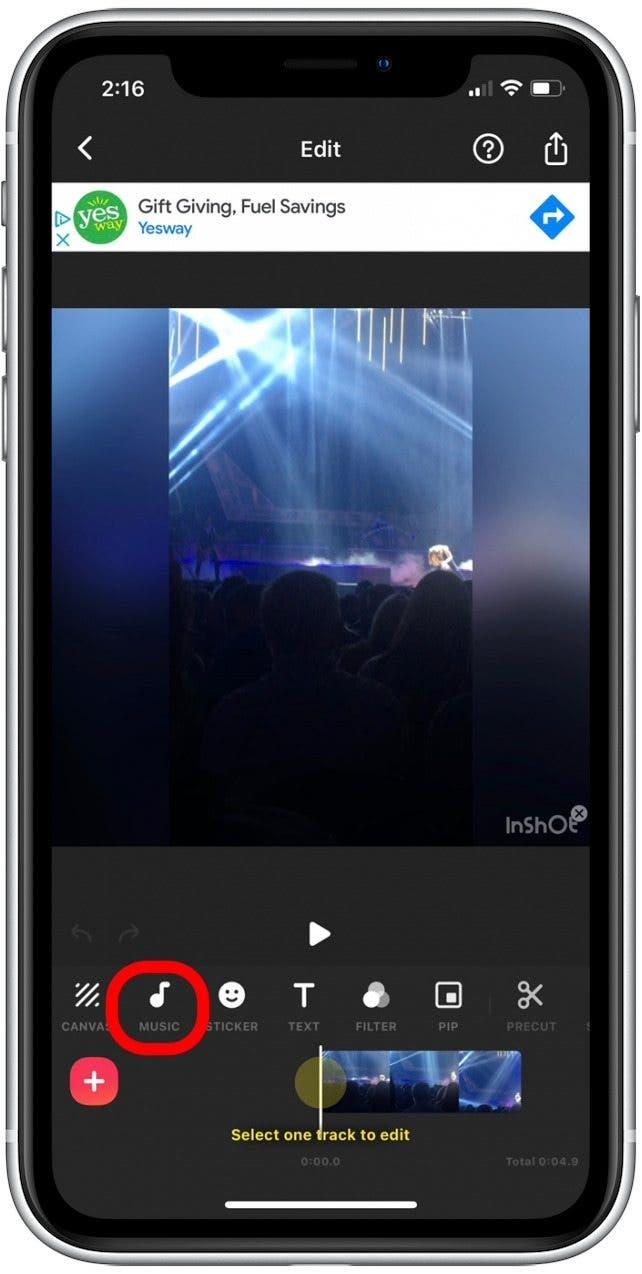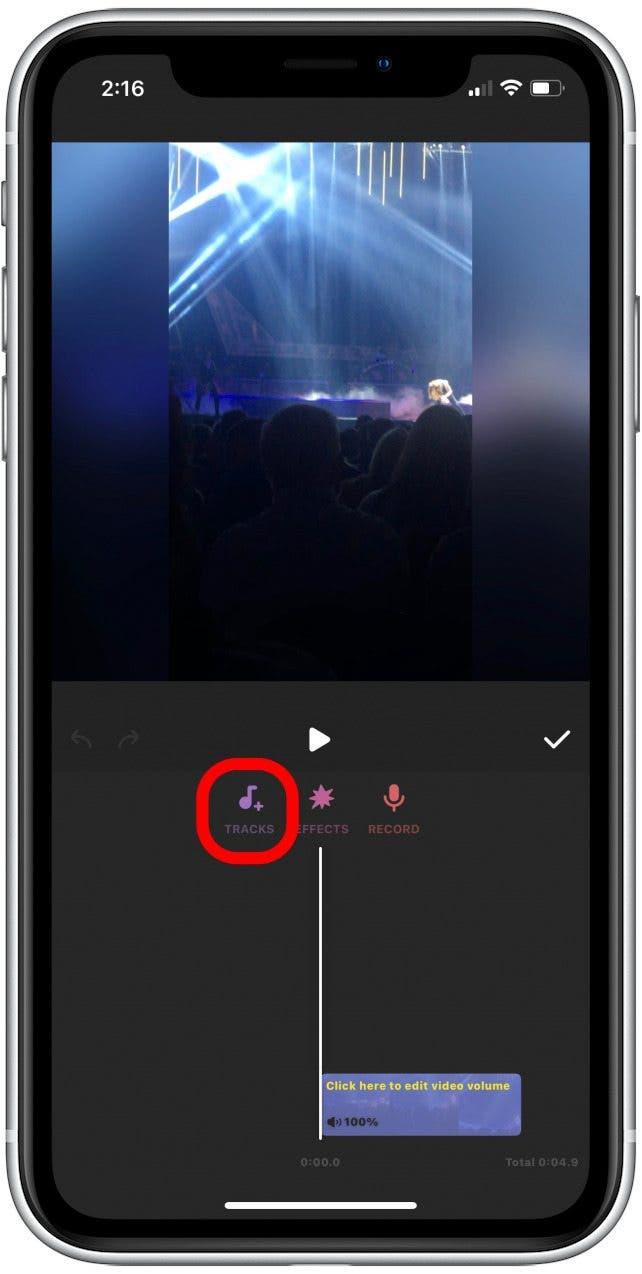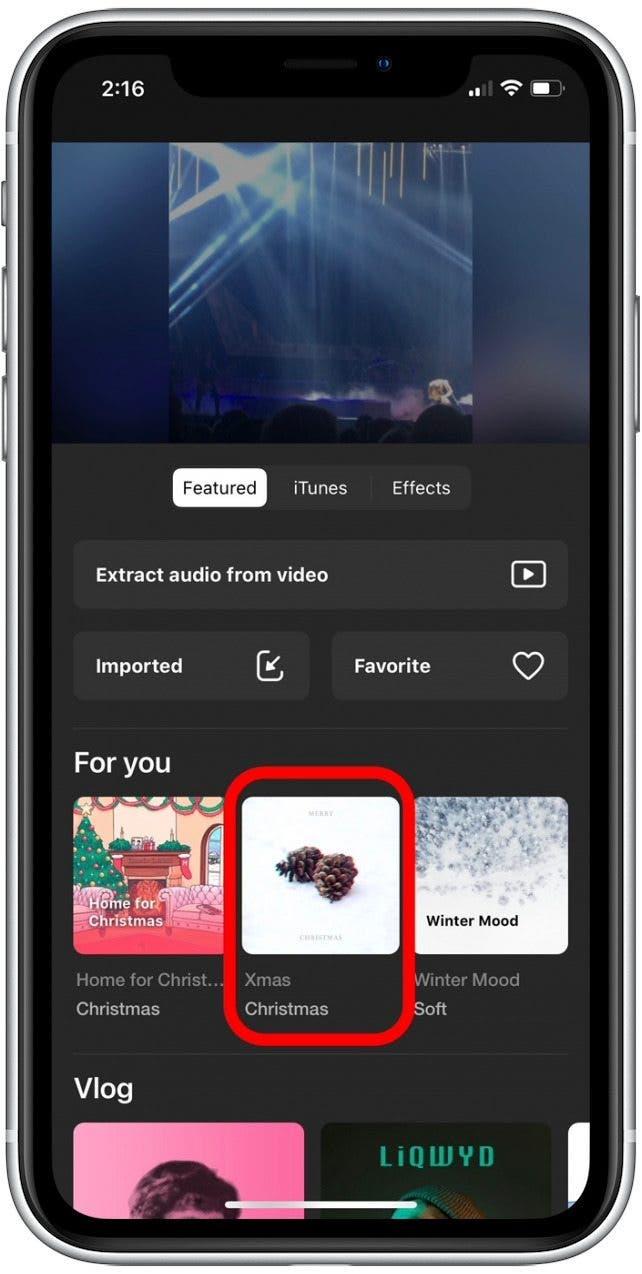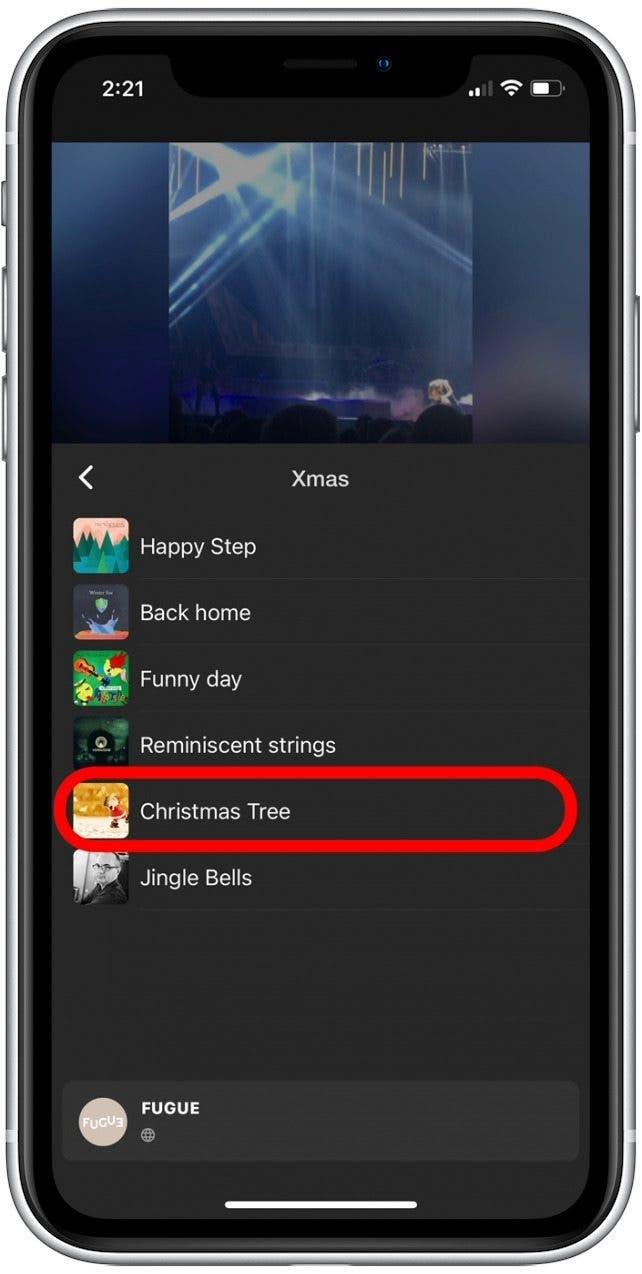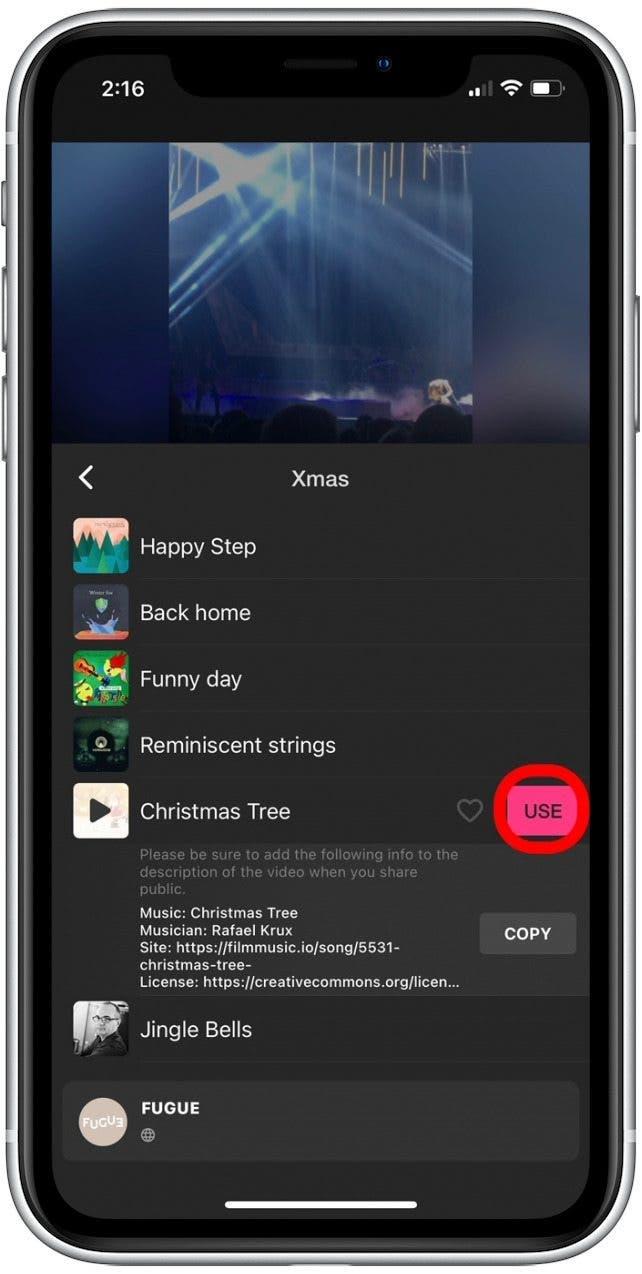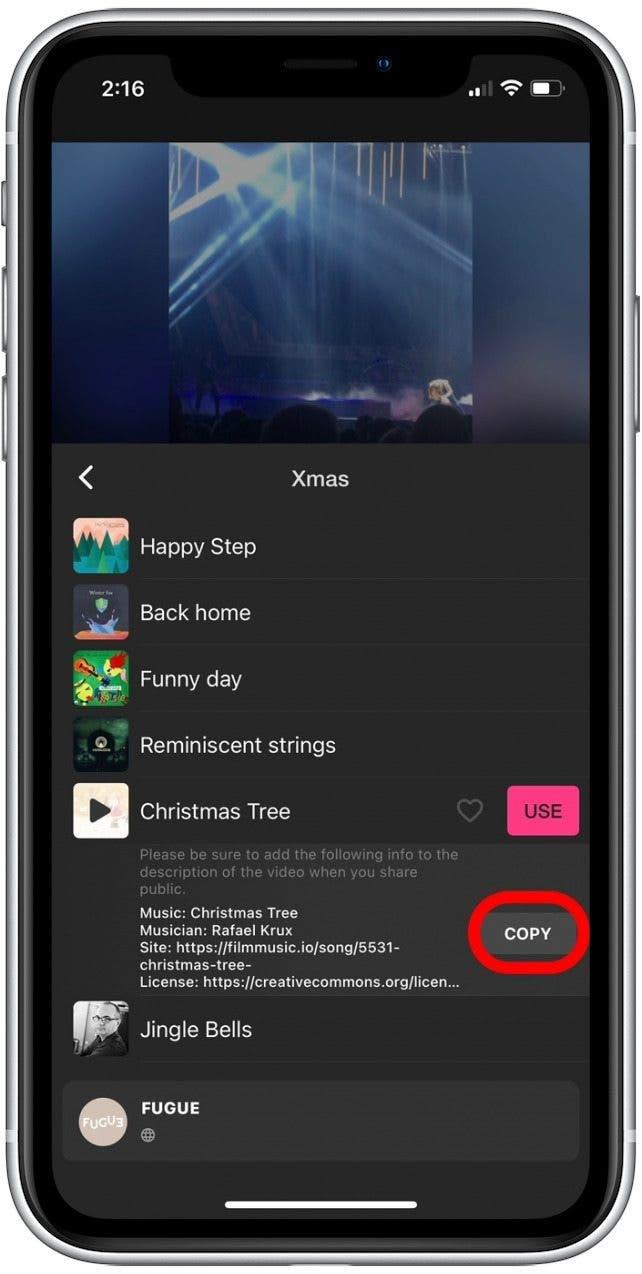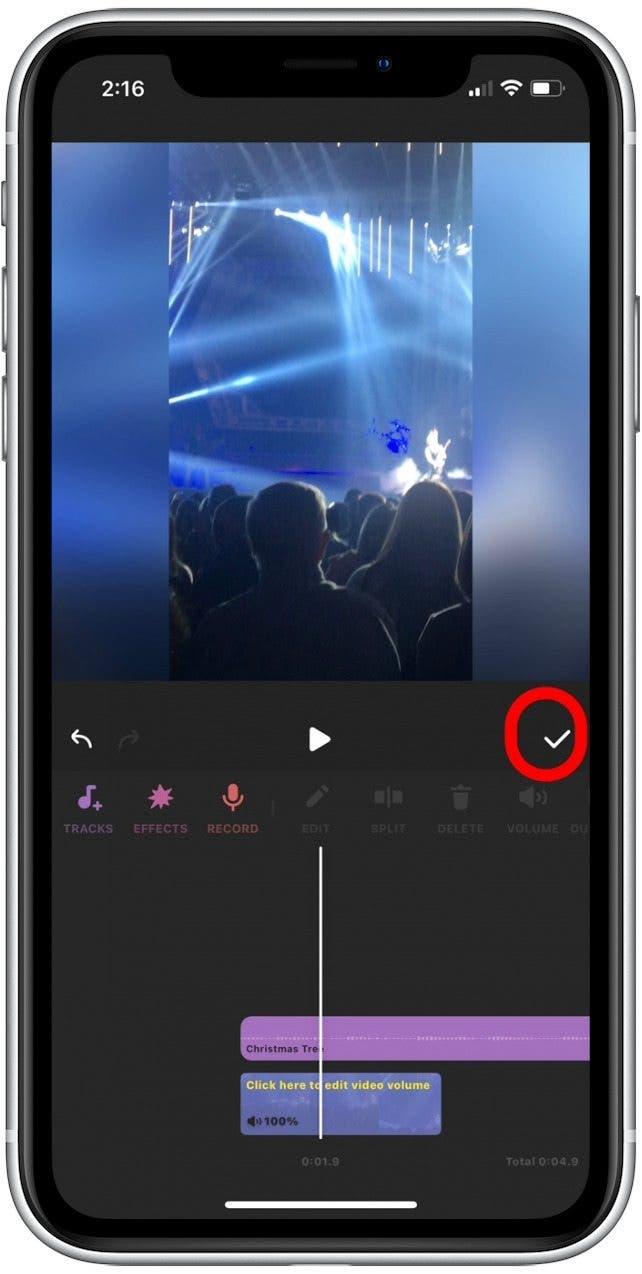Van egy imádnivaló, mulatságos vagy akciódús videód, amelyhez már alig várod, hogy zenét adj hozzá? Bár a Fotók alkalmazással nem adhat hozzá zenét a videókhoz, a jó hír az, hogy ezt megteheti a natív Apple iMovie alkalmazással. Az alábbiakban bemutatjuk, hogyan adhat hozzá zenét ingyenesen egy videóhoz az iMovie segítségével és a harmadik féltől származó InShot videószerkesztő alkalmazással.
Zene hozzáadása egy videóhoz az iMovie-on (Apple App)
Ha iPhone-ja van, az iMovie a rendelkezésre álló készletalkalmazások egyike. Ha valamilyen oknál fogva nincs ez a natív Apple alkalmazás az iPhone-on, egyszerűen letöltheti az iMovie alkalmazást. ingyenesen az App Store-ból. Az iMovie nagyszerűsége, hogy lehetősége van zenét hozzáadni a fényképekhez és videókhoz. A következőképpen adhat hozzá zenét egy iMovie-fotóhoz vagy -videóhoz:
- Nyissa meg az iMovie alkalmazást.

- Válassza a Projekt létrehozása lehetőséget.

- Válassza a Film lehetőséget.

- A Fotók alkalmazás könyvtárába kerül, ahol megtekintheti fotóit vagy videóit.
- Koppintson egy fényképre vagy videóra, vagy koppintson a Kiválasztás elemre azon elemek mellett, amelyekhez zenét szeretne hozzáadni.

- Koppintson a Film létrehozása elemre.

- Koppintson a plusz ikonra.

- Koppintson az Hang lehetőségre.

- Ha szórakoztató hangeffektust szeretne hozzáadni, koppintson a Hangeffektusok lehetőségre.

- Zenekönyvtárából dal hozzáadásához koppintson a Saját zeném lehetőségre.

- Ha hangsávot szeretne hozzáadni a videójához, koppintson a Hangsávok lehetőségre.

- Érintse meg a zeneszám kiválasztásához és a lejátszás megkezdéséhez.

- Koppintson a plusz ikonra, hogy hozzáadja a számot a videóhoz.

- Koppintson a lejátszás/szünet ikonra a videó előnézetének megtekintéséhez a hangsávval.

- A módosítások mentéséhez koppintson a Kész gombra.

Ha úgy dönt, hogy nem tetszik a kiválasztott szám, könnyen kicserélheti, ha másik számot választ a fenti lépésekkel. Kíváncsi, és szeretne többet megtudni az iPhone-on történő fotó- és videószerkesztésről? Fontolja meg, hogy regisztrál az ingyenes a nap tippjére.
Zene hozzáadása a videóihoz az InShot segítségével (harmadik féltől származó alkalmazás)
Mielőtt elkezdené, érdemes letöltenie az InShot alkalmazást az Apple App Store áruházból, ha nem még nincs meg. Ezzel a harmadik féltől származó videószerkesztő alkalmazással egyszerűen adhat hozzá zenét videóihoz. Így adhat hozzá zenét egy videóhoz iPhone-ján az InShot alkalmazás segítségével.
- Nyissa meg az InShot alkalmazást

- Válassza a Videó lehetőséget.

- Koppintson egy videó kiválasztásához a Fotótárból.

- Koppintson a pipa ikonra a videó megnyitásához az InShot alkalmazásban.

- Koppintson a Zene elemre.

- Koppintson a Nyomok elemre.

- Adott számok megtekintéséhez válasszon albumot.

- Koppintson egy dalra a lejátszáshoz.

- Koppintson a Használat elemre, ha dalt szeretne hozzáadni a videójához.

- Ha egy online platformon (például a YouTube-on) szeretné közzétenni a videót, koppintson a Másolás elemre, és illessze be ezt a szöveget a videó leírásába.

- Koppintson a lejátszás/szünet ikonra a hozzáadott dallal rendelkező videó előnézetéhez.

- Koppints a pipa ikonra a videó mentéséhez az újonnan hozzáadott dallal.

Ennyiről van szó! Érdekelheti azt is, hogy hogyan adhat hozzá dalt a Fotók alkalmazás memóriamixeihez, amelyek diavetítések a különböző nyaralásokról, kalandokról vagy időszakokról készült legjobb képeidből.